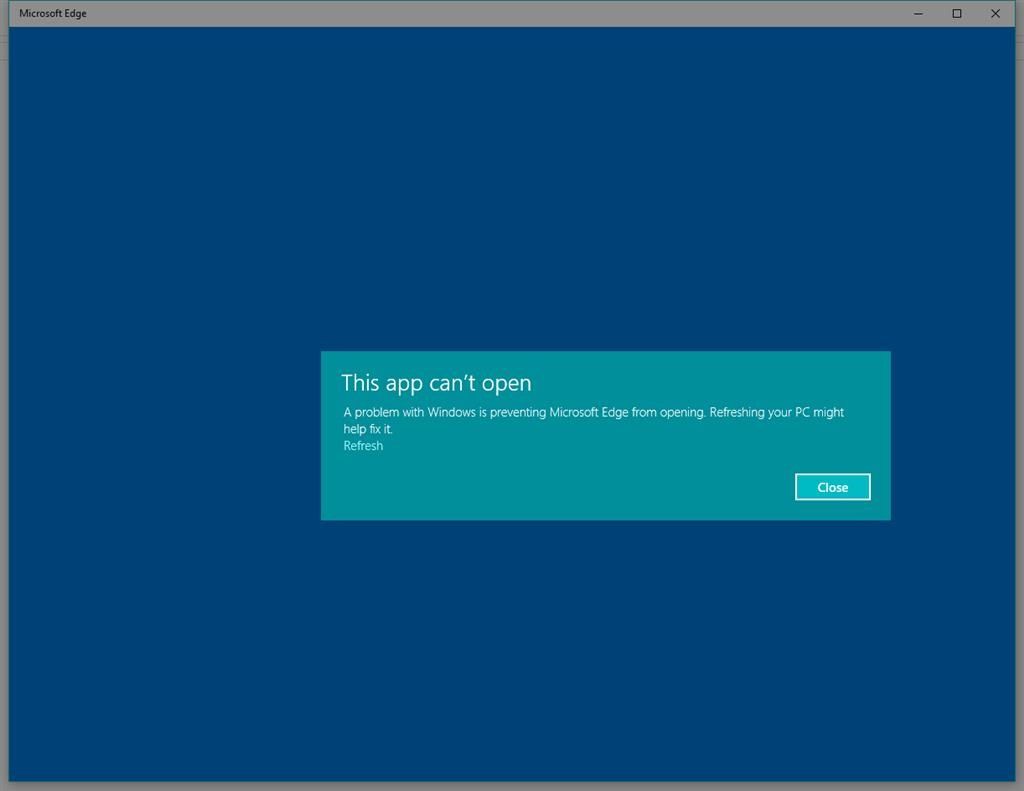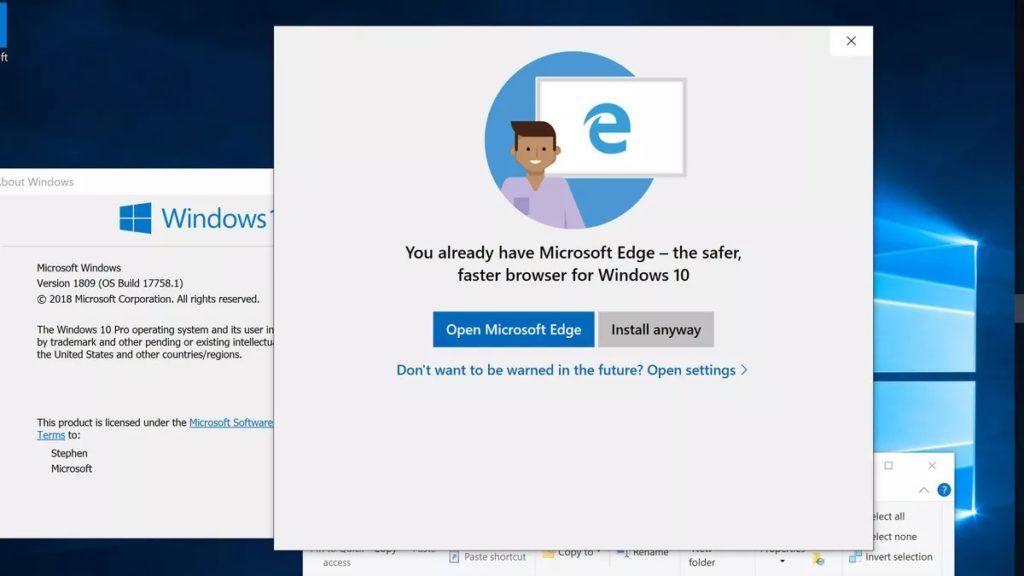L’arrivée de Microsoft Edge en tant que nouveau navigateur par défaut pour les gens de Redmond a grandement amélioré l’expérience utilisateur précédemment fournie par Internet Explorer. En général, c’est un programme beaucoup plus moderne et fluide qui laisse de meilleures sensations dans presque toutes les circonstances. Cependant, cela ne signifie pas, bien entendu, qu’il ne peut pas échouer de temps en temps. En fait, tant sur les forums que sur les réseaux sociaux, les cas se répètent dans Microsoft Edge ne s’ouvre pas dans Windows 10. Si cela vous arrive, continuez à lire.
En gros, cette publication vous aidera si vous rencontrez le problème décrit ici, sous l’un de ses aspects: Edge ne s’ouvre pas, Edge s’ouvre et se ferme après quelques secondes, Edge s’ouvre mais ne fonctionne pas, Edge n’ouvre pas certaines pages Web, etc. Vous trouverez la solution à tous ces inconvénients dans les lignes suivantes.
Pour ce faire, nous allons commenter différentes solutions à prendre en compte, des plus simples aux plus complexes. Comme toujours, nous vous conseillons d’essayer dans le même ordre que celui indiqué ici.
Astuces lorsque Microsoft Edge ne s’ouvre pas
Effacer les données de navigation
Si ce qui se passe, c’est que Microsoft Edge s’exécute mais ne peut pas ouvrir les pages Web ou s’arrête après un certain temps, vous devez commencer par effacer vos données de navigation. Vous pouvez supprimer les données des dernières 24 heures, des 7 derniers jours, etc. Donc, jusqu’à ce que vous arriviez au point exact où ces bogues sont apparus.
Vous pouvez également supprimer les images et fichiers mis en cache, les cookies et autres données de site
Mettre à jour le navigateur
Parfois, une ancienne version du logiciel provoque également des problèmes tels que le programme ne fonctionne pas correctement. Pour cette même raison, vous devez vous assurer que la dernière mise à jour du navigateur Microsoft est installée.
Vous pouvez le vérifier par vous-même, en tapant edge: // settings / help dans la barre d’adresse et en appuyant sur Entrée. À partir de cette page, le système recherchera les mises à jour, les téléchargera et les installera automatiquement.
Réinitialiser les paramètres Edge
Une configuration corrompue peut également empêcher Microsoft Edge de fonctionner comme il se doit. Par conséquent, vous devez prendre le temps de réinitialiser le navigateur aux paramètres par défaut, qu’il a exécutés.
Gardez à l’esprit qu’il ne s’agit pas d’une procédure aussi intrusive qu’elle en a l’air, car elle ne supprimera pas les mots de passe enregistrés, l’historique de navigation ou les favoris. Oui vos préférences d’utilisation spécifiques.
Fermer les processus Microsoft Edge actifs avec le Gestionnaire de tâches
Si vous avez fermé Edge mais que certains de ses processus restent actifs en arrière-plan, la première conséquence peut être que le navigateur s’arrête lorsque vous l’ouvrez. Pour exclure cela, vous devez fermer tous les processus Microsoft Edge actifs à partir du Gestionnaire des tâches, en tirant parti de la puissance de cet outil.
Analysez votre PC contre les virus ou les logiciels malveillants
Bien que ce ne soit pas habituel, il ne peut être exclu qu’un virus ou un malware affecte votre navigateur. Après tout, ces éléments pervers sont là pour compliquer notre existence.
Si vous avez un antivirus tiers, ou au moins Microsoft Defender, vous devez l’exécuter pour vérifier qu’il n’y a pas de virus ou de logiciels malveillants sur votre PC. Cela peut prendre un certain temps, mais cela protégera également d’autres applications importantes.
Réinstaller Microsoft Edge
Si malheureusement aucune des solutions ci-dessus ne fonctionne, vous devrez réinstaller Edge sur votre ordinateur.
Le moyen le plus simple de le faire est de le supprimer du panneau de configuration et des programmes de désinstallation, puis de le rechercher sur le site Web officiel de Microsoft pour le réinstaller et de vérifier si les inconvénients ont cessé.
Si vous avez aimé cet article, vous souhaitez probablement savoir comment modifier votre page d’accueil dans Microsoft Edge.
Partage-le avec tes amis!